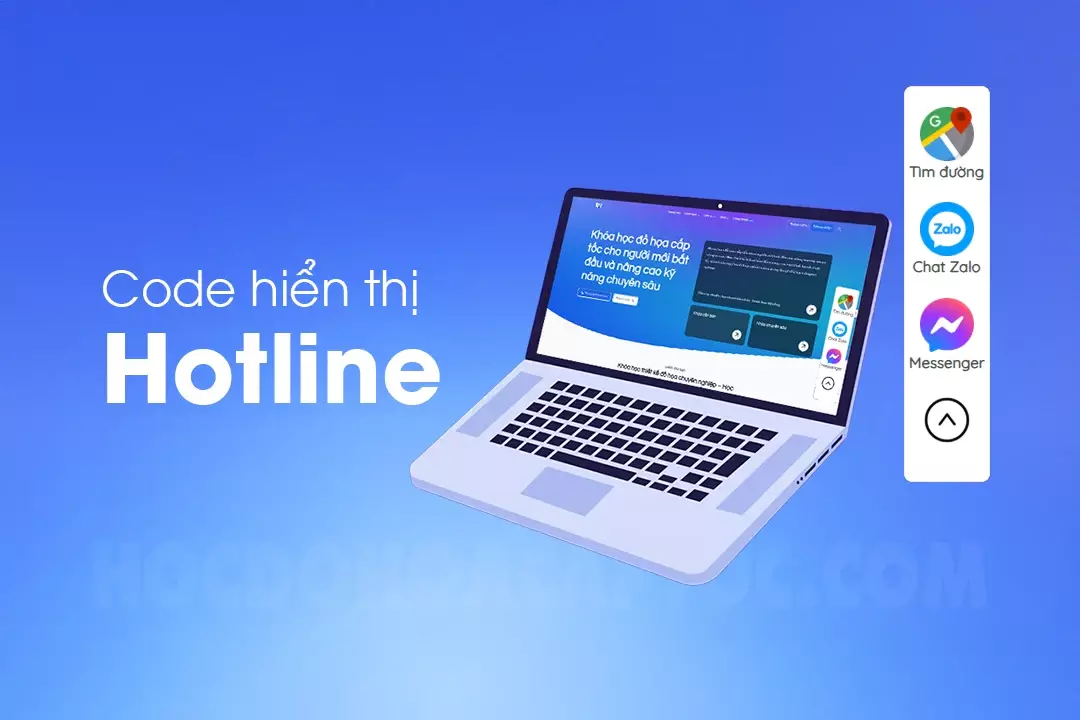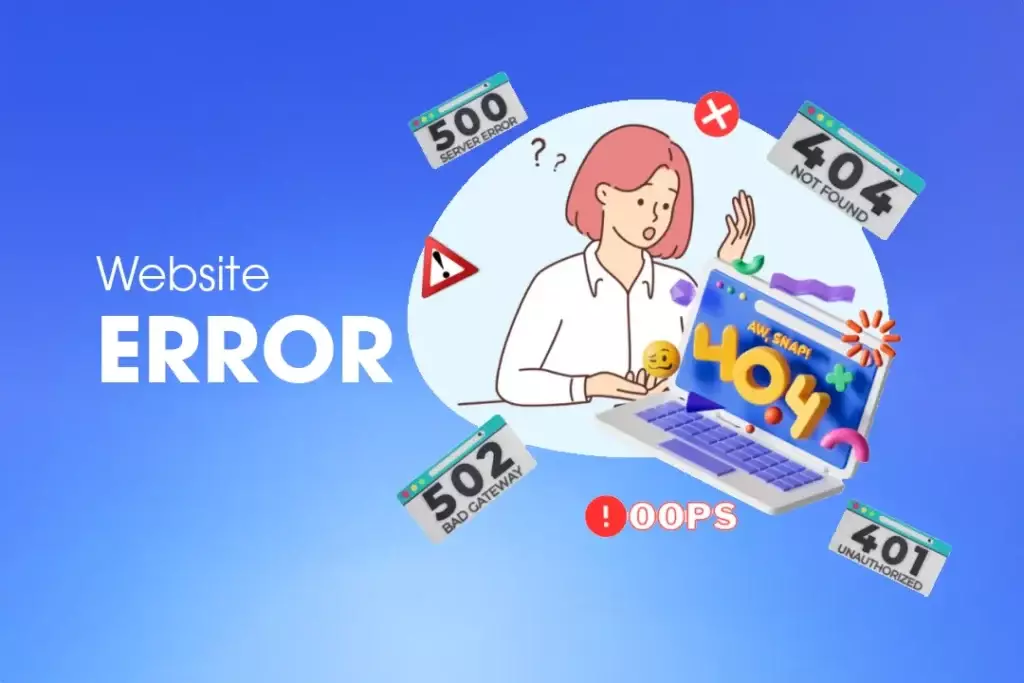Hướng dẫn tạo tài khoản nhận tiền quốc tế. Nếu bạn mua, bán một sản phẩm nào đó mà muốn ở bất cứ đâu cũng mua được và thanh toán được điều này đồng nghĩa là bạn sẽ cần phải có tài khoản visa. Khi đó bạn mới có thể nhận hoặc thanh toán được. Đối với thị trường quốc tế chúng ta nên tạo tài khoản visa quốc tế thì sẽ ok hơn. Bài viết này mình sẽ hướng dẫn các bạn tạo tài khoản Lianlian để có thể nhận tiền $ quốc tế nhé
Hướng dẫn tạo tài khoản nhận tiền quốc tế
Hướng dẫn cách tạo tài khoản Lianlian

Bước 1: Truy cập website LianLian Global và chọn “Đăng ký” hoặc đăng ký TẠI ĐÂY.
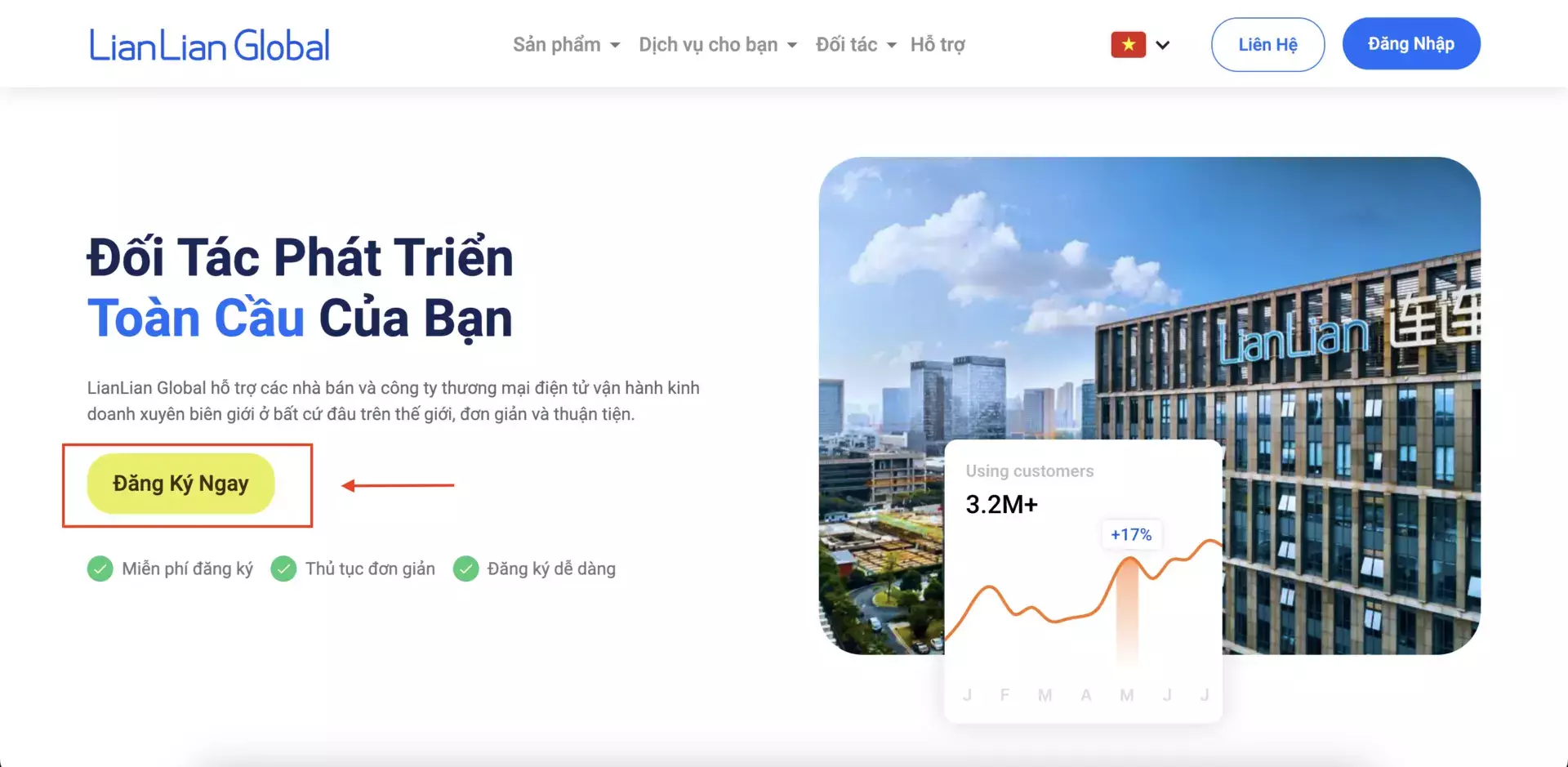
Bước 2: Chọn “Individual” là loại hình doanh nghiệp đăng ký.
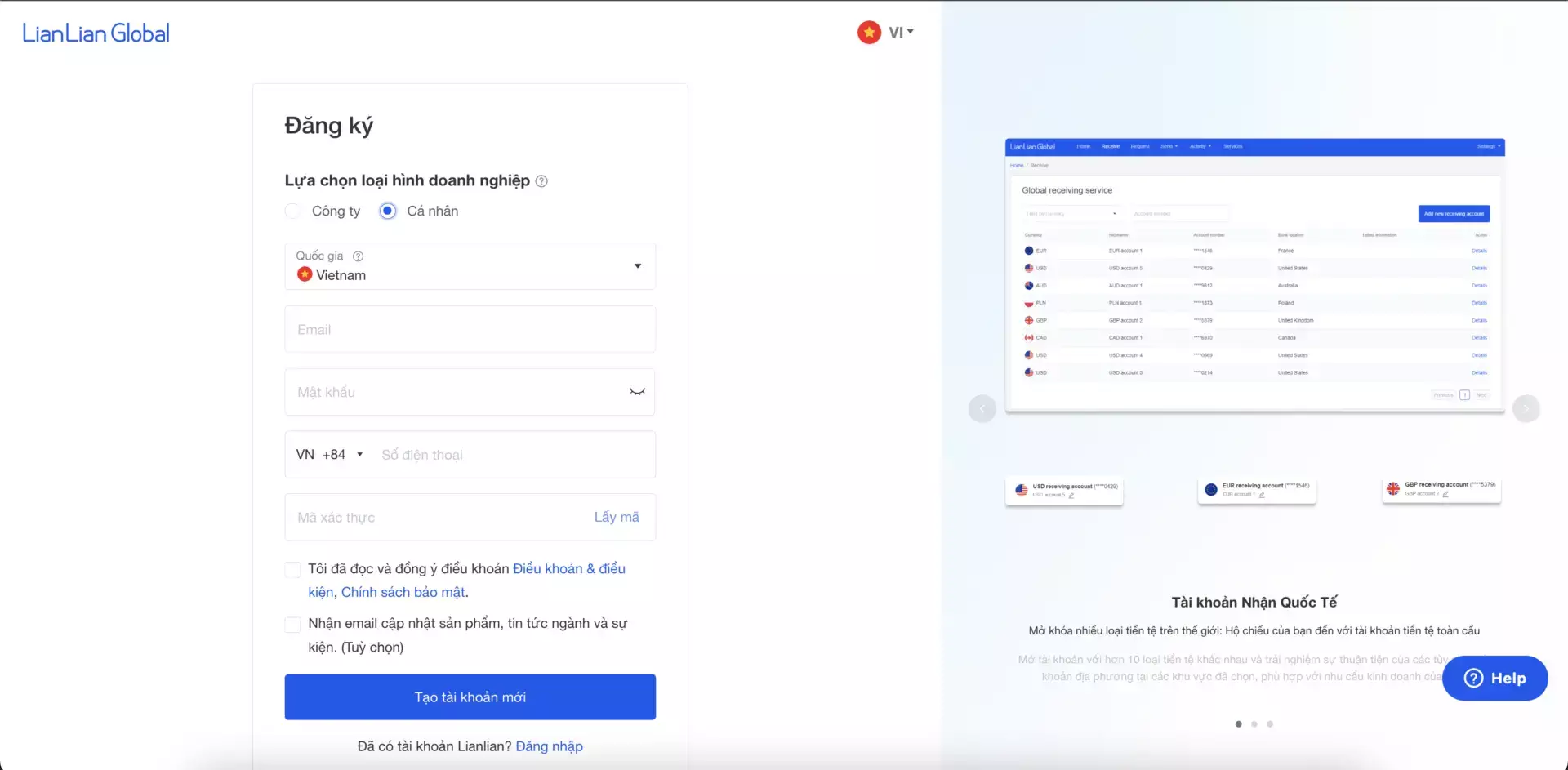
- Email: Nhập địa chỉ email mà doanh nghiệp bạn đang sử dụng. Mỗi email chỉ được phép dùng một lần để đăng ký tài khoản LianLian.
- Mật khẩu: Tạo mật khẩu của bạn bao gồm 8-32 ký tự, trong đó, phải có ít nhất 2 chữ cái Latin (a-z), cùng với 2 chữ số (0-9) hoặc 2 ký tự đặc biệt.
- Số điện thoại: Nhập số điện thoại doanh nghiệp bạn đang sử dụng.
- Nhấn vào “Lấy mã” để nhận được mã xác nhận đăng ký tài khoản. Thực hiện xác thực danh tính tại hộp xác thực Captcha, sau đó nhấn “Check” để nhận được mã code trong 30 giây. Nhập mã số gồm 6 chữ số được gửi đến số điện thoại đăng ký ở trên.
- Đồng ý với các điều khoản và nhấn chọn “Create Account” để tiếp tục.
Bước 3: Điền các thông tin chi tiết và ấn “Submit” để tiếp tục.

Bước 4: Hệ thống ngay sau đó sẽ gửi email xác thực đến địa chỉ bạn đã đăng ký. Ấn chọn “Verify Email” để xác thực hòm thư của bạn.
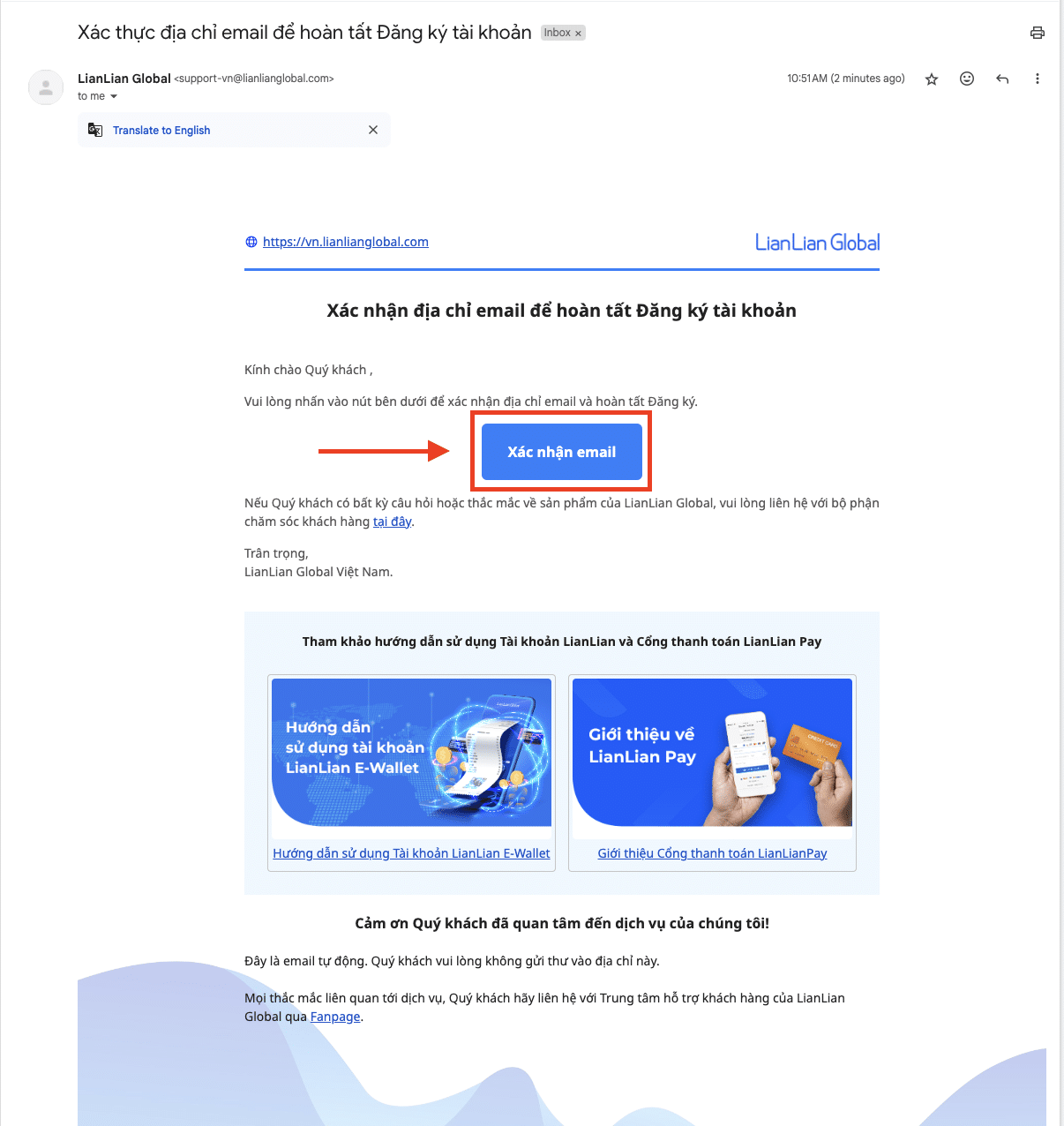
Trong trường hợp không nhận được email, hãy chọn “Resend” ở màn hình thao tác chính. Vui lòng kiểm tra cả mục spam trong hòm thư của bạn.

Bước 5: Sau khi xác thực email, tại màn hình chính, tìm đến nút “Verify” để xác minh tài khoản.
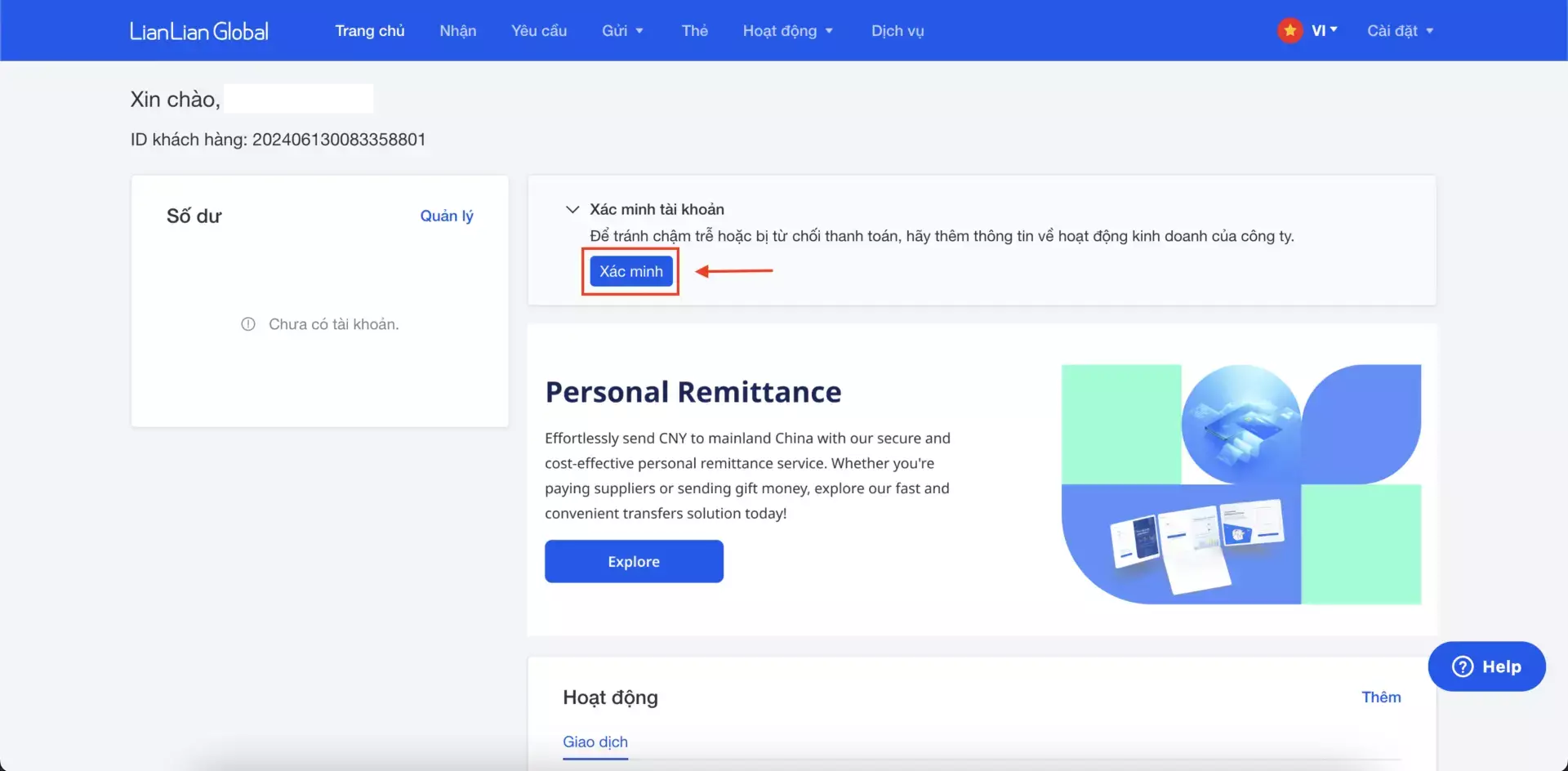
Bước 6: Kiểm tra các thông tin cá nhân đã được đăng ký. Chọn “Click to start verification” để bắt đầu xác minh danh tính của bạn.

Bước 7: Chuẩn bị giấy tờ tùy thân (hộ chiếu/CCCD gắn chip) dùng để đăng ký. Nếu sử dụng máy tính để đăng ký, bạn có thể xác thực trực tiếp bằng camera của máy hoặc dùng camera của điện thoại thông minh (dùng điện thoại quét mã hiện ra trên màn hình) để đảm bảo chất lượng hình ảnh tốt nhất.
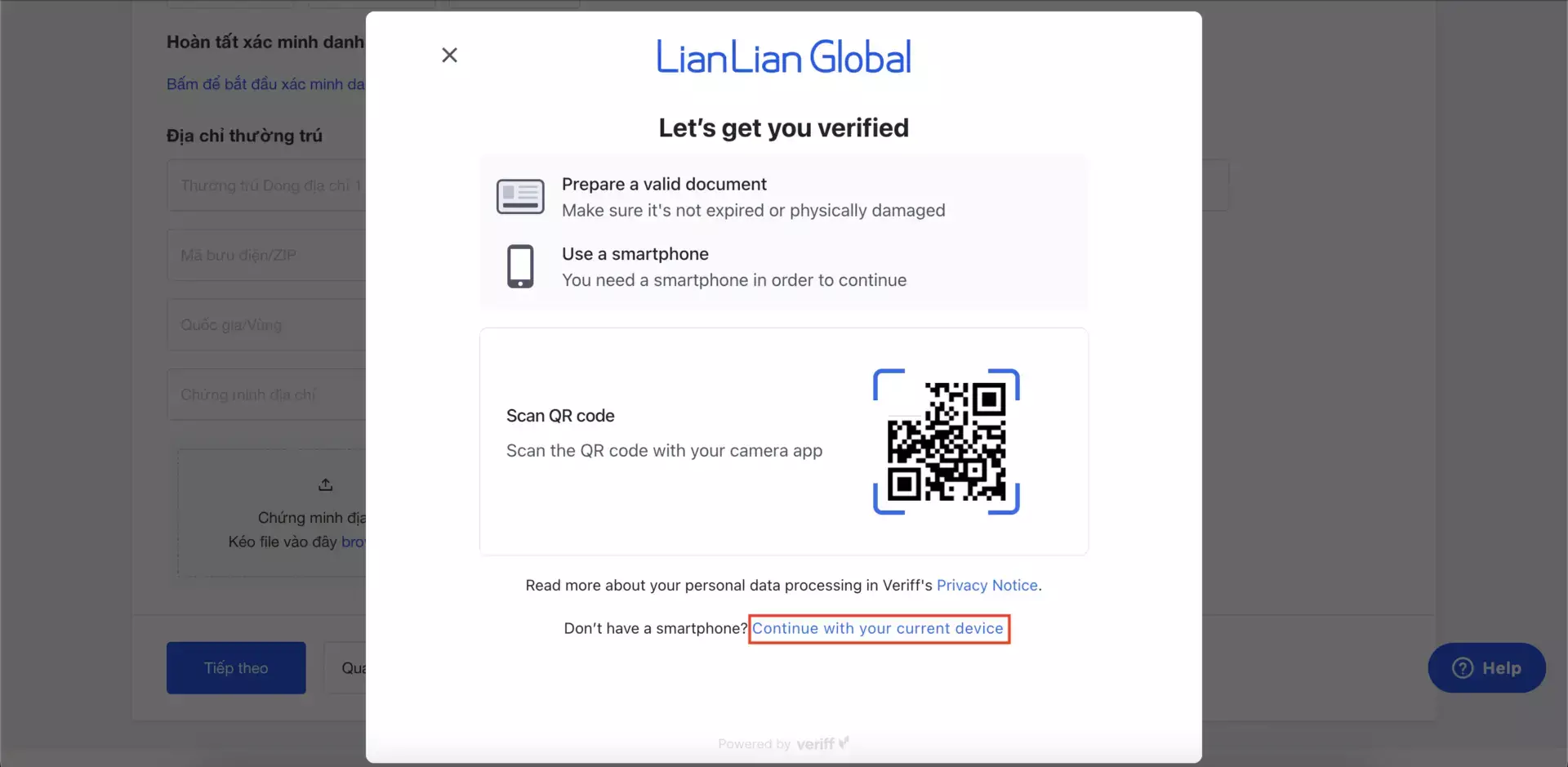
Bước 8: Thực hiện các thao tác xác minh như hướng dẫn trên màn hình. Để xác minh thành công, giẩy tờ cần được chụp rõ, không bị mờ, lóe sáng hay mất góc. Ảnh chụp chính diện cũng cần trong điều kiện đủ sáng, không để tóc che mặt.


Sau khi up hết các giấy tờ bạn cần xác nhận khuôn mặt qua camera để hệ thông nhận diện và lưu lại.
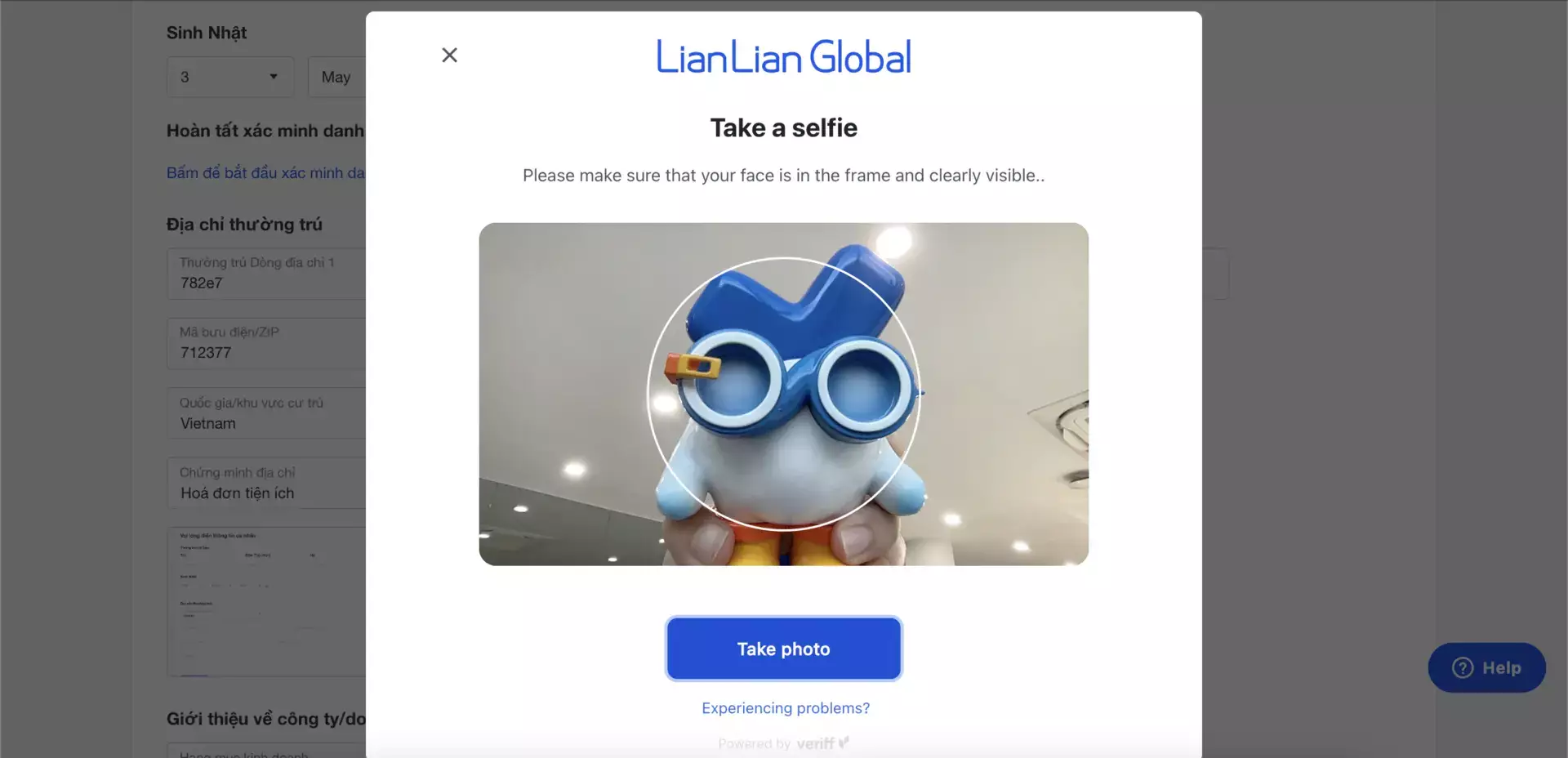
Bước 9: Chọn loại giấy tờ chứng minh địa chỉ gồm hóa đơn tiện ích (hóa đơn điện nước có thể hiện địa chỉ thường trú), sao kê ngân hàng (có thể hiện địa chỉ thường trú) hoặc các tài liệu khác (hợp đồng thuê nhà, …) được lập trong 6 tháng gần nhất và lần lượt đăng tải hình ảnh chụp các loại giấy tờ theo yêu cầu.
Lưu ý: Vui lòng đăng tải ảnh chụp của tài liệu rõ ràng, không mất góc, không qua chỉnh sửa, không trong tình trạng thiếu ánh sáng. Bạn có thể đăng tải ảnh chụp hóa đơn điện tử thay cho hoá đơn giấy, nhưng vẫn phải đảm bảo hình ảnh không qua chỉnh sửa, rõ nét, để hệ thống có thể nhận diện và kiểm tra. Nếu chọn sao kê ngân hàng, vui lòng chụp tất cả giấy tờ sao kê tài khoản ngân hàng đủ hai mặt, rõ ràng, không qua chỉnh sửa, sau đó lưu tất cả các ảnh vào một file dưới dạng PDF để nộp.

Giao diện sau khi gửi tài liệu xác minh
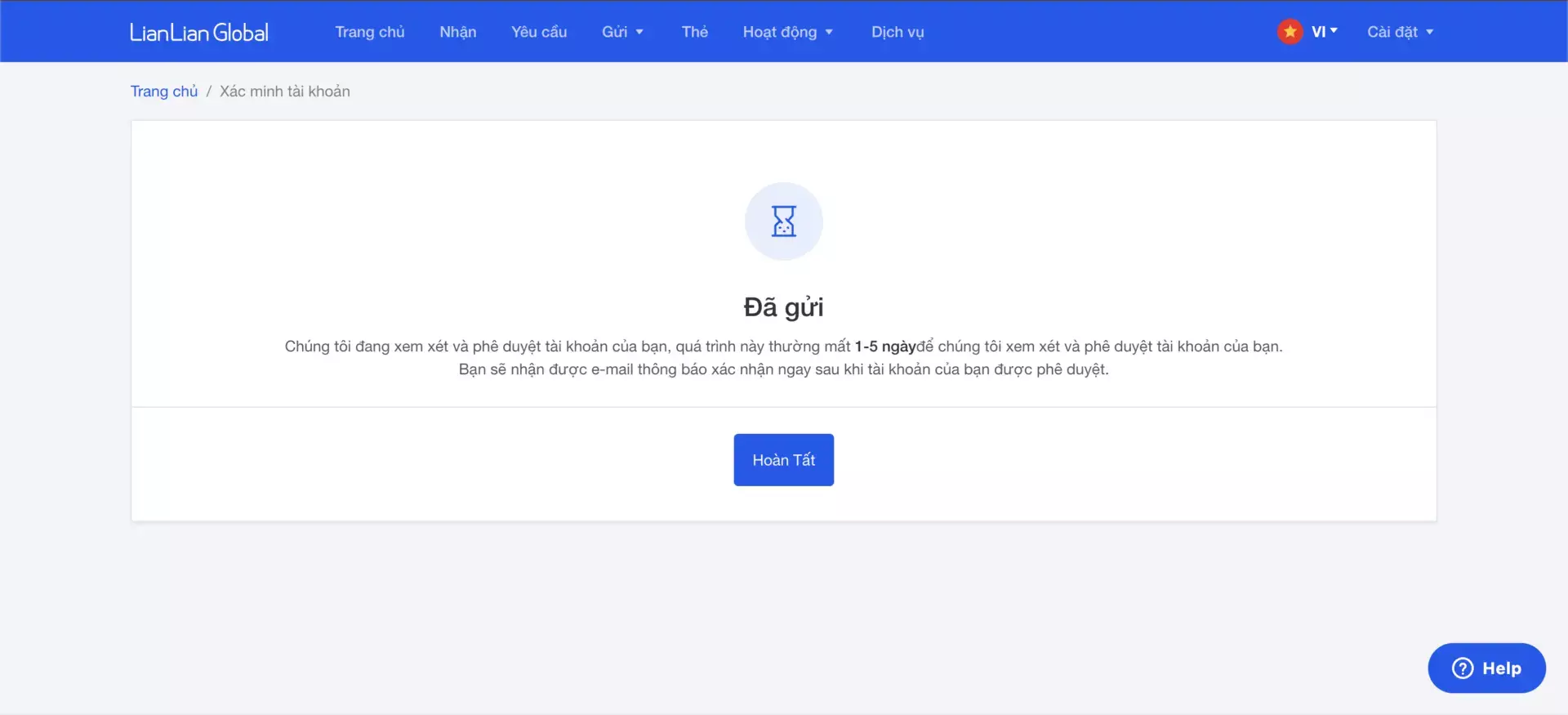
Sau khi hoàn tất bạn sẽ có giao diện như hình dưới của chúng ta

Kết luận
Vừa rồi mình vừa hướng dẫn tạo tài khoản nhận tiền quốc tế. Phương pháp này bạn có thể nhận tiền $ ở bất cứ đâu trên thế giới. Mách cho bạn thêm 1 cách nữa là ngân hàng MB quân đội của Việt Nam hiện tại cũng đã có thể cho nhận được tiền $ và cho phép bạn tự giao dịch mua bán đổi tiền luôn trong app ngân hàng nhé.
Chúc các bạn thành công